
NVIDIA draivera instalācijas problēma bieži tiek izpausta pēc jaunināšanas uz Windows 10. Lai atrisinātu šo problēmu, jums ir jāizdzēš visi vecie draiveri un pēc instalēšanas jauniem.
NVIDIA draivera instalēšanas traucējummeklēšana sistēmā Windows 10
Šis raksts soli pa solim apraksta procedūru, lai pārinstalētu video karšu draiverus.Nodarbība: atkārtoti instalēt video kartes draiverus
1. solis: NVIDIA komponentu atinstalēšana
Vispirms jums ir nepieciešams noņemt visus NVIDIA elementus. To var izdarīt manuāli vai izmantojot īpašu lietderību.
Izmantojot lietderību
- Augšupielādējiet displeja draivera atinstalētāju.
- Iet uz "Safe Mode". Lai sāktu pastiprināt Win + R, ievadiet virkni
msconfig
Un palaidiet pogu "OK", nospiežot pogu "OK".
- Lejupielādēt cilni, pārbaudiet "Safe Mode". Parametrus var atstāt minimālu.
- Tagad piemērojiet iestatījumus un atsāknēšanu.
- Izņemiet arhīvu un atveriet DDU.
- Izvēlieties vēlamo video draiveri un palaidiet atinstalēšanu ar pogu "Dzēst un atsāknēšana".
- Pagaidiet procedūras beigas.
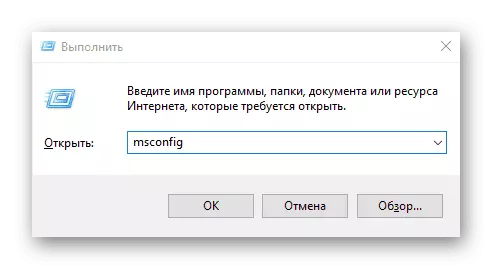


Neatkarīga noņemšana
- Ar peles labo pogu noklikšķiniet uz ikonas Sākt un izvēlieties "Programmas un komponenti".
- Atrodiet un dzēsiet visus NVIDIA komponentus.
- Restartējiet ierīci.
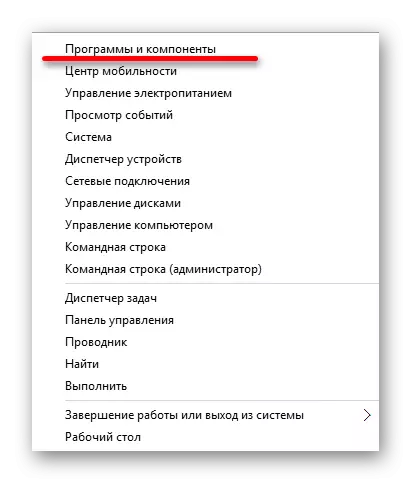

Varat arī izdzēst NVIDIA elementus, izmantojot citus komunālos pakalpojumus.
Tādējādi jūs lejupielādējat atbilstošus draiverus un neiesaistās tālāk ar neveiksmēm un darbības traucējumiem.
3. solis: vadītāju uzstādīšana
Tālāk, jums ir jāinstalē grafiskais draiveris, kas tika lejupielādēts agrāk. Ir svarīgi, lai datoram nebūtu piekļuves internetam pēc restartēšanas un uzstādīšanas laikā.
- Palaidiet instalēšanas failu.
- Izvēlieties "Selektīvo instalēšanu" un noklikšķiniet uz "Next".
- Izpildiet norādījumus un vēlreiz restartējiet datoru.
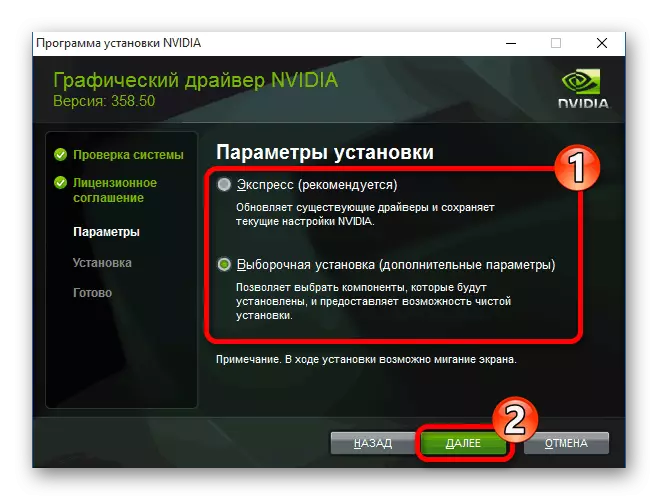
Ja ierīcei ir skrūvgriezis, un tas atkal iedegas, pagaidiet desmit minūtes.
- Turiet win + r, ja noteiktā laikā nekas nav mainījies.
- Angļu izkārtojumā akli ievadiet
Shutdown / R.
Un palaidiet taustiņu Enter.
- Pēc audio signāla vai pēc vienpadsmit sekundēm nospiediet taustiņu ENTER.
- Tur būs restartēt datoru. Ja tas nenotiek, veiciet piespiedu izslēgšanu, turot barošanas pogu. Kad dators ir ieslēgts vēlreiz, viss ir jāstrādā.
Pēc visu iepriekš aprakstīto darbību veikšanas sistēmā tiks instalēta NVIDIA video kartes draiveris, un pats ierīce darbosies pareizi.
NVIDIA draivera instalācijas problēma Windows 10 ir viegli atrisināt, pilnībā pārinstalējot atbilstošās programmatūras komponentus. Pēc tīras instalēšanas OS nav kļūdas izpaužas, jo tas parasti notiek pēc autovadītāju automātiski, izmantojot atjaunināšanas centru.
